Acara
Bergabunglah dengan kami di FabCon Vegas
31 Mar, 23 - 2 Apr, 23
Acara utama yang dipimpin komunitas Microsoft Fabric, Power BI, SQL, dan AI. 31 Maret hingga 2 April 2025.
Daftar hari iniBrowser ini sudah tidak didukung.
Mutakhirkan ke Microsoft Edge untuk memanfaatkan fitur, pembaruan keamanan, dan dukungan teknis terkini.
Anda dapat mengirim pesan kepada beberapa penerima dengan menggunakan templat email. Pengiriman email ini disebut langsung atau massal. Secara default, fitur email langsung dinonaktifkan. Administrator harus mengaktifkan fitur email langsung dengan memilih Ya untuk Aktifkan Pengiriman Tindakan Email Langsung di Antarmuka Terpadu untuk tabel yang diaktifkan Mengirim Email pada tab Email di kotak dialog Pengaturan Sistem. Informasi lebih lanjut: Pengaturan Sistem tab Email
Untuk mengirim email ke beberapa penerima
Di peta situs untuk aplikasi yang diarahkan model, pilih tabel yang ingin Anda kirimi email. Contohnya, Kontak.
Pilih daftar baris, pilih kontak yang Anda kirimi email.
Di bilah perintah, pilih Kirim Email Langsung.

Di panel Kirim Email, pilih templat email dari daftar Templat.
Catatan
Pilih Kirimkan.

Anda dapat memeriksa status tindakan email massal di halaman pekerjaan sistem. Anda dapat melihat apakah pekerjaan email massal gagal atau berhasil. Jika pekerjaan gagal, Anda dapat membuka pekerjaan gagal untuk melihat rinciannya.
Untuk memeriksa status email massal
Di aplikasi, pilih ikon pengaturan, lalu pilih pengaturan lanjutan.

Halaman manajemen bisnis akan terbuka di tab browser baru.
Di panel navigasi, pilih pengaturan, lalu di dalam Sistem, pilih pekerjaan sistem.
Daftar pekerjaan sistem ditampilkan.
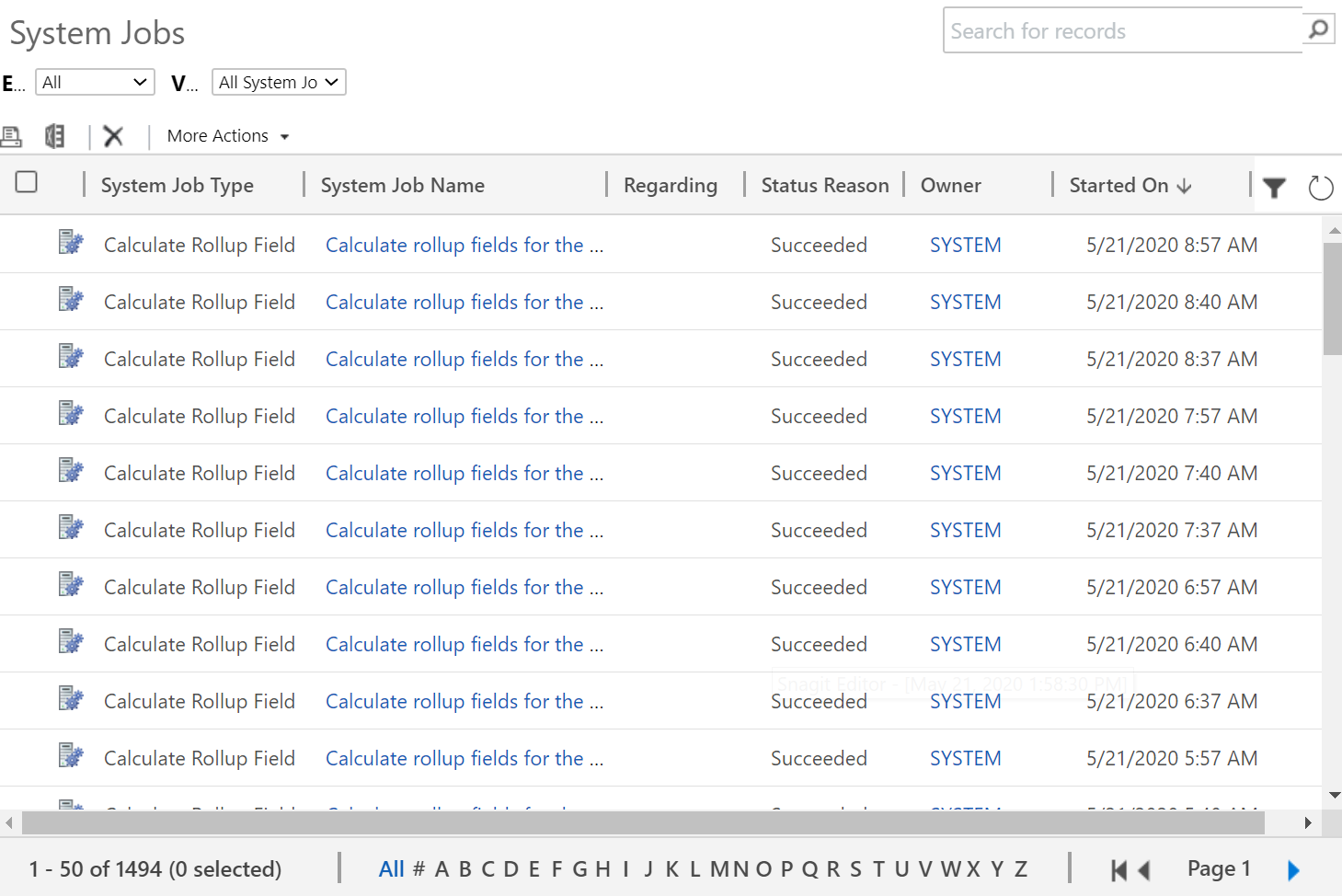
Di header kisi, pilih filter ![]() .
.
Di header kolom jenis pekerjaan sistem, pilih panah bawah, pilih email massal, lalu pilih OK.

Pekerjaan email massal ditampilkan dengan status yang sesuai.

Klik dua kali pekerjaan gagal untuk melihat rinciannya.
Catatan
Apa bahasa dokumentasi yang Anda inginkan? Lakukan survei singkat. (perlu diketahui bahwa survei ini dalam bahasa Inggris)
Survei akan berlangsung kurang lebih selama tujuh menit. Tidak ada data pribadi yang dikumpulkan (pernyataan privasi).
Acara
Bergabunglah dengan kami di FabCon Vegas
31 Mar, 23 - 2 Apr, 23
Acara utama yang dipimpin komunitas Microsoft Fabric, Power BI, SQL, dan AI. 31 Maret hingga 2 April 2025.
Daftar hari ini